您好,登錄后才能下訂單哦!
您好,登錄后才能下訂單哦!
這篇文章將為大家詳細講解有關Linux服務器中怎樣進行郵件服務器openwebmail配置,文章內容質量較高,因此小編分享給大家做個參考,希望大家閱讀完這篇文章后對相關知識有一定的了解。
配置openwebmail
通過修改配置文件openwebmail.conf,實現個性化郵箱定制。用戶可以自由的更改郵箱logo、域名、容量 、簽名等信息。
1、重定向index,快速打開郵箱。將下面的內容復制到“/var/www/html/index.html”,這樣就可以直接通過“127.0.0.1”打開郵箱
|
2、修改登錄logo。將“/var/www/html/openwebmail/images/openwebmail.gif”替換成自己的logo,注意名字不要變
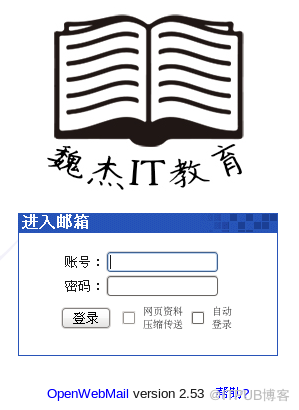
3、更改logo鏈接。登錄框上方的logo有一個默認的鏈接地址,我們可以通過修改配置文件中的參數“logo_link”來使它重定向到我們自己的網站
|
4、修改發件人的域名。在配置文件中有一個參數domainnames,我們可以將它改為自己的郵箱域名。這樣在發件的時候,就會顯示出正確的郵箱域名。
|
修改前

修改后

5、修改附件大小限制。附件太大會降低服務器的效率,因此我們必須合理的設置附件的大小,可以通過參數attlimit來設置。
|
修改之后,發送一個郵件,結果如下

6、允許root登錄。由于root用戶的權利太大,因此默認不允許root登錄。我們可以通過參數allowed_rootloginip來設置允許某個ip地址使用root登錄,這樣相對來說安全一些
|
修改前
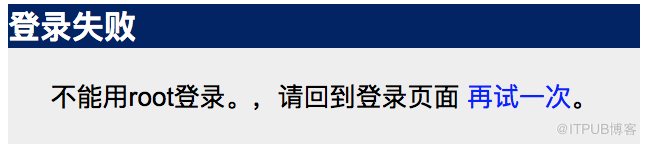
修改后
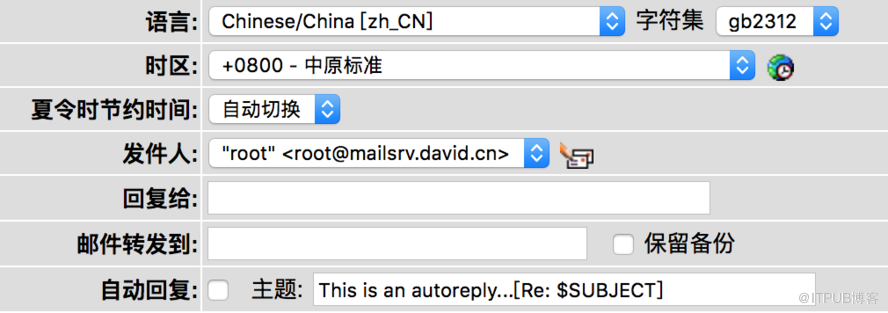
7、修改身份認證文件,這個文件需要從defaults目錄拷貝,然后修改兩個參數“passwdfile_enctypted“和”passwdmkdb“
|
8、修改dbm文件,首先從defaults目錄下拷貝,然后改變參數“dbmopen_ext“和”dbmopen_haslock“
|
9、初始化openwebmail服務
|
10、重啟Apache
|
11、在瀏覽器輸入“127.0.0.1/cgi-bin/openwebmail/openwebmail.pl“,可以看到下面的登錄窗口
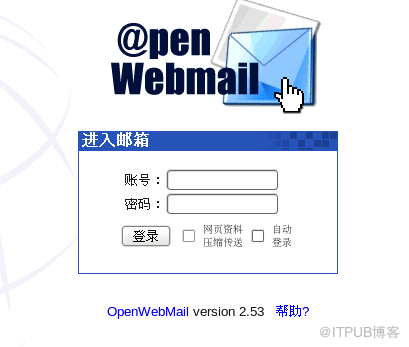
12、在登錄窗口輸入一個已經存在的用戶名和密碼,由于是第一次登錄,我們需要做一些設置
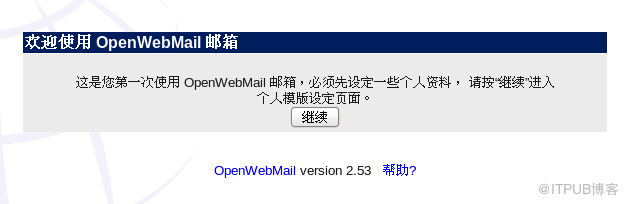
13、設置個人模板
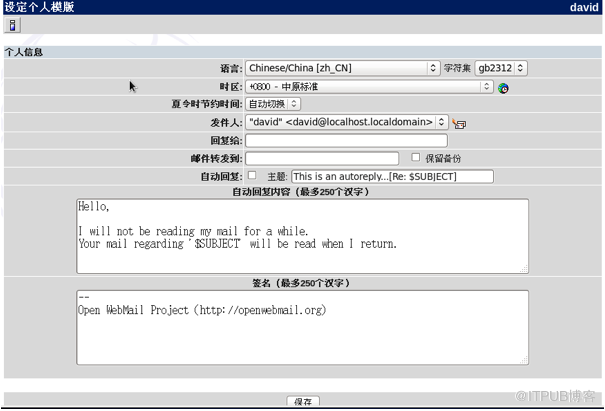
關于Linux服務器中怎樣進行郵件服務器openwebmail配置就分享到這里了,希望以上內容可以對大家有一定的幫助,可以學到更多知識。如果覺得文章不錯,可以把它分享出去讓更多的人看到。
免責聲明:本站發布的內容(圖片、視頻和文字)以原創、轉載和分享為主,文章觀點不代表本網站立場,如果涉及侵權請聯系站長郵箱:is@yisu.com進行舉報,并提供相關證據,一經查實,將立刻刪除涉嫌侵權內容。